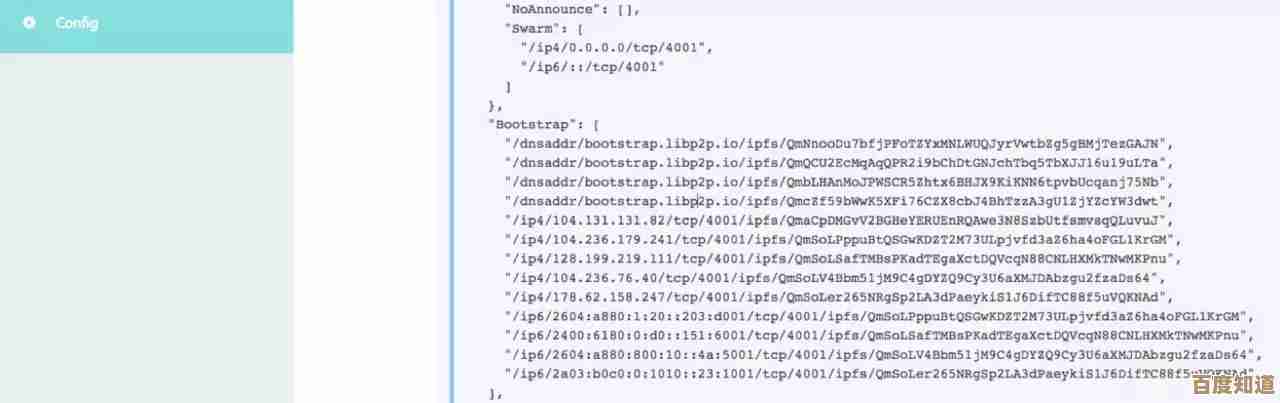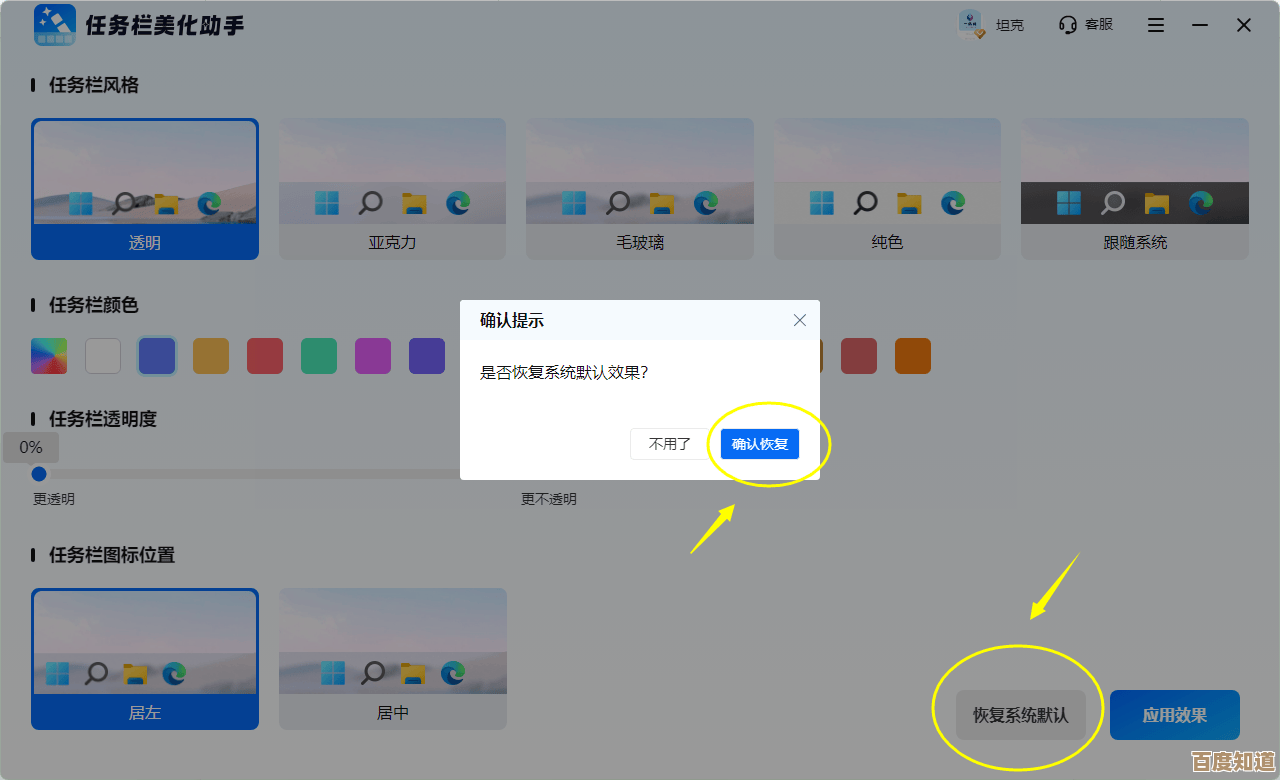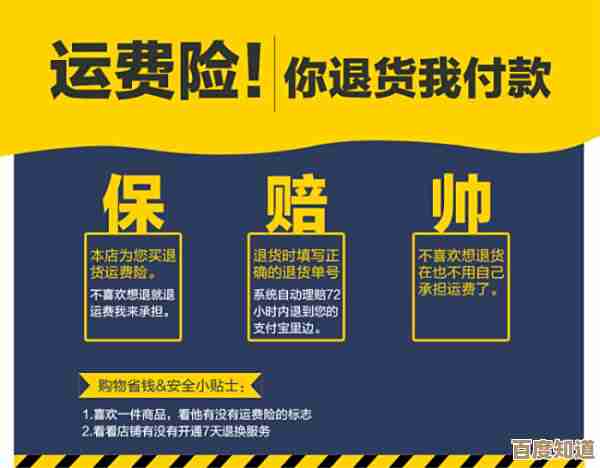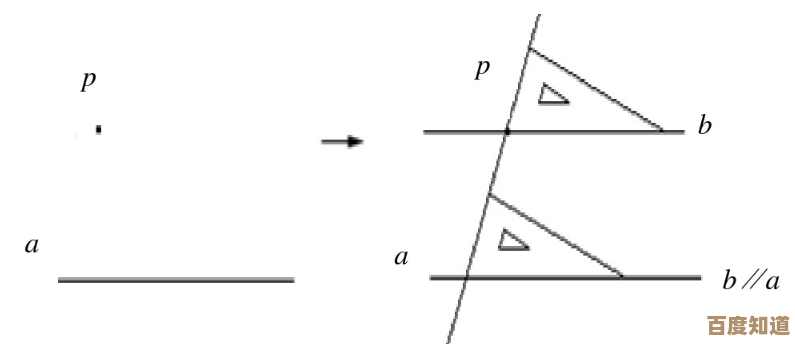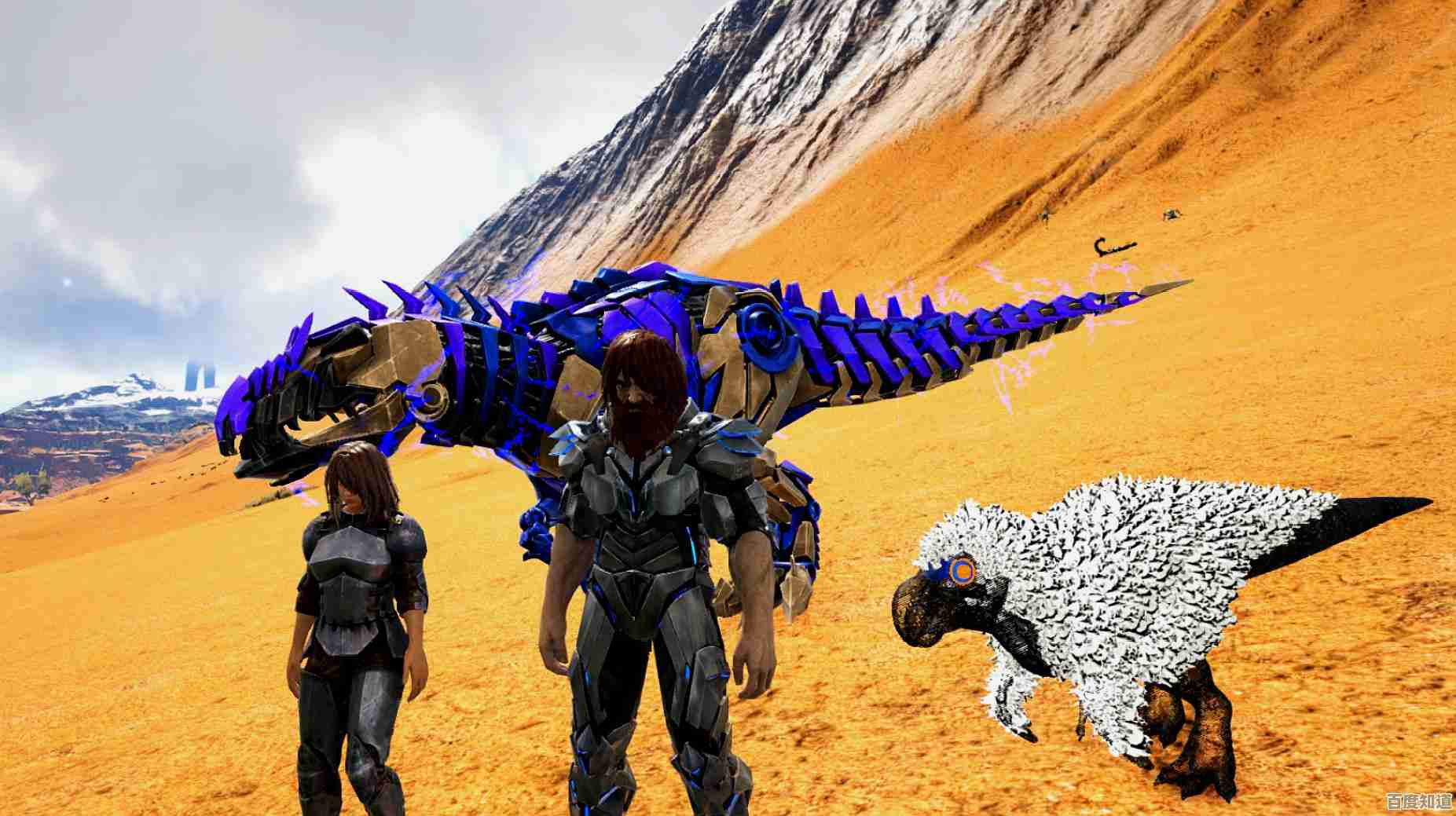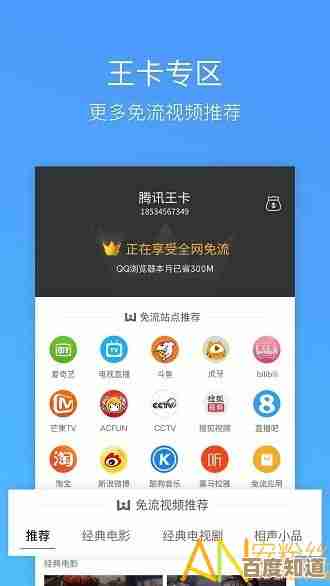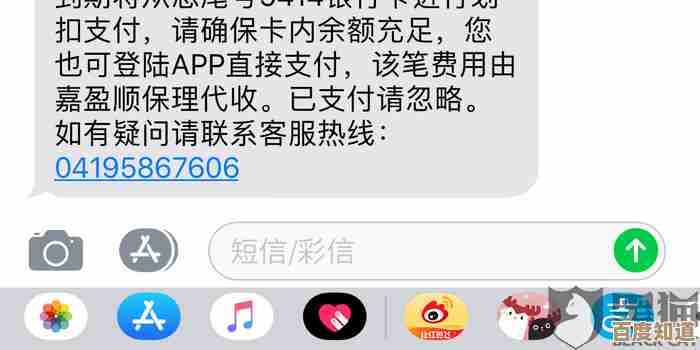电脑配置查看全攻略:从基础系统信息到高级硬件检测指南
- 游戏动态
- 2025-10-22 01:31:01
- 2
哎 说到查电脑配置 这事儿可真有意思,我到现在都记得第一次想看看自己电脑啥配置时候的懵圈样儿,就只会右键“此电脑”点属性,看到个内存和处理器型号就以为完事儿了,后来才发现,嚯,这里头门道深了去了,从你电脑桌面上那几个图标,到需要动用“神秘代码”的命令行,再到那些看起来特专业的检测软件…简直是个小世界。
咱们先从最简单的开始吧,就是那种你完全不用装任何软件的法子,Windows的话,最入门的就是在桌面上右键“此电脑”—“属性”…嗯 或者叫“此电脑”也可能叫“计算机”?反正就那个玩意儿,点进去你能看到最最基础的几样:处理器是啥、装了多少内存、还有系统类型是64位还是32位,这个界面吧,就像是你认识一个人的第一眼,只知道个大概长相和身高,但具体他有什么技能、性格咋样,完全不清楚,比如显卡信息,这里就压根没有,对吧?
然后呢,稍微进阶一点,你可以试试召唤“任务管理器”,Ctrl+Alt+Delete 那个组合键,或者干脆在任务栏右键,打开后别急着关,点到“性能”那个标签页,哎,这里就生动多了!你能看到CPU此刻是不是在“疯狂燃烧”,内存被占用了多少,甚至还能看到你的Wi-Fi速度、硬盘的读写活动…这些数字是实时跳动的,感觉电脑一下子活过来了,而不只是个冰冷的铁盒子。😎 尤其是当你开了一堆网页和软件感觉卡顿的时候,来这里看一眼,立马就能找到是哪个“贪吃鬼”在狂吃内存。
要是你想看得更细,就得用点“魔法”了,按Win+R,输入“dxdiag”然后回车,这个“DirectX诊断工具”界面长得有点复古,但信息挺全的,在“系统”页签能看到详细的系统型号和BIOS版本,在“显示”页签才能看到你显卡的完整名称和显存大小,有时候这里的信息会比别的地方更准一点,特别是对于笔记本那种双显卡切换的机器。
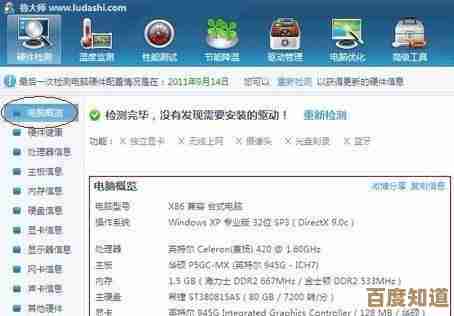
但说实话,上面这些都属于“系统自带工具”,能看的有限,真想扒开电脑的“外衣”看个透彻,还得请出第三方软件这位大神,这类软件可太多了,挑几个我常用的唠唠。
CPU-Z,这绝对是老牌经典了,软件本身小巧玲珑,但信息巨详细,打开第一个标签页就是CPU,不光告诉你型号,连核心速度(就是实时频率)、核心数、线程数、还有缓存大小都给你列得明明白白,它还有个好处是,能看出你的内存是不是运行在它本该有的频率上(比如你买了3200MHz的内存,结果这里显示只有2133MHz,那就得去BIOS里开启XMP才行),GPU-Z呢,是专门看显卡的,连传感器温度、风扇转速都能监控,对喜欢折腾硬件的人来说是必备。
再说个更厉害的,AIDA64,这个就有点“终极武器”的意思了,功能强大到有点吓人,它不仅能把你电脑里每一个硬件的祖宗十八代都查出来,还能做稳定性测试,就是俗称的“烤机”,你可以让CPU、内存、显卡同时满负荷运行,然后观察温度变化,看看散热顶不顶得住,我第一次用这个烤机的时候,听着风扇呼呼地转,盯着温度曲线往上爬,心里那叫一个紧张…生怕给烧坏了,一般没事,就是图个心安或者测试超频稳定性。

还有像CrystalDiskInfo这种小工具,专门看硬盘健康状况的,它能读出硬盘的S.M.A.R.T.信息,简单说就是硬盘的“体检报告”,如果这里显示“警告”甚至“不良”,那你可真得赶紧备份数据了,硬盘可能快不行了,我的一块老机械硬盘就是这么提前预警救了我一命,不然那些陈年照片可就全没了。
聊到这儿,我突然想起个事儿,有时候你买的是品牌整机或者笔记本,商家可能只写个“i7处理器”、“16G内存”这种模糊信息,但i7也分好多代啊,性能天差地别,这时候用这些软件一看,立马现原形,所以学会自己查配置,不仅能满足好奇心,还能在买电脑、升级硬件的时候避免被坑,非常实用。
最后扯点闲篇儿,其实折腾这些检测软件的过程,也挺像在了解一个老朋友,你一点点挖掘出它内在的细节,知道它哪个部分比较强,哪个地方是短板…温度高了你会担心,清理灰尘换硅脂的时候又像在给它做保养,这种关系,比单纯把它当成一个工具要有趣得多,也许,这就是DIY的乐趣所在吧?不在于你拥有多顶级的配置,而在于你真正了解并掌控了你手头的这台机器。🧐
好了,乱七八糟说了这么多,希望能给你一点启发,下次当你再面对自己的电脑时,不妨也打开这些工具看看,说不定会发现一些你从未了解的惊喜呢。
本文由韦斌于2025-10-22发表在笙亿网络策划,如有疑问,请联系我们。
本文链接:http://waw.haoid.cn/yxdt/36434.html